Mainos
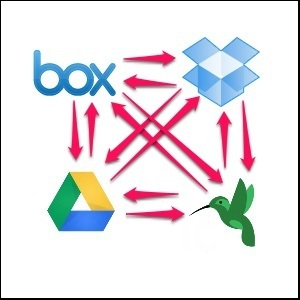 Mahdollisuus synkronoida useista laitteistamme pilveen on mahtava etu nykyaikaisella tietotekniikalla. Pystymme ottamaan tiedostomme mobiililaitteilla, käyttämään niitä muista tietokoneista ilman, että tarvitsemme kuten Flash-asema tai SD-kortti, ja se on erinomainen ratkaisu niiden tietojen varmuuskopiointiin, joita emme voi elää ilman.
Mahdollisuus synkronoida useista laitteistamme pilveen on mahtava etu nykyaikaisella tietotekniikalla. Pystymme ottamaan tiedostomme mobiililaitteilla, käyttämään niitä muista tietokoneista ilman, että tarvitsemme kuten Flash-asema tai SD-kortti, ja se on erinomainen ratkaisu niiden tietojen varmuuskopiointiin, joita emme voi elää ilman.
Tietojen varmuuskopioinnista puhuminen on yksi parhaista, mutta harvoin käytetyistä käyttötavoista pilvitallennuspalvelut Dropbox vs. Google Drive vs. OneDrive: Mikä pilvitallennustila sopii sinulle parhaiten?Oletko muuttanut tapaa, jolla ajattelet pilvivarastoa? Muut ovat yhdistäneet Dropboxin, Google Driven ja OneDriven suositut vaihtoehdot. Autamme sinua vastaamaan, mitä pilvitallennuspalvelua sinun tulisi käyttää. Lue lisää on luoda varmennusvarmuusjärjestelmä. Pohjimmiltaan tämä tarkoittaa, että käyttäisit kahta tai useampaa pilvitallennuspalvelua synkronoidaksesi tietosi niiden välillä ja tietokoneellesi luomatta kopioita tiedostoja tietokoneellesi.
Miksi vaivautua varmuuskopiointiin? Olen toistaiseksi ollut hieno
Voisin sanoa vain sille: Kuuluisat viimeiset sanat. Varmuuskopioida! Jos tarvitset motivaatiota, katso artikkeleita:
- Miksi sinun täytyy tehdä varmuuskopio nyt ja 6 syytä, miksi et ole jo tehnyt niin Miksi sinun täytyy tehdä varmuuskopio nyt ja 6 syytä, miksi et ole jo tehnyt niinKuinka muuten voin sanoa tämän? Itse asiassa ei ole muuta selkeämpää tapaa kuin tämä: sinun on tehtävä varmuuskopio nyt. Muutoin tekemiseen liittyvät riskit eivät yksinkertaisesti ole sen arvoisia. Siellä ei ole... Lue lisää
- Valmistaudu pahimmalle: katastrofien palauttamisvinkit, joita sinun on käytettävä nyt Valmistaudu pahimmalle: katastrofien palauttamisvinkit, joita sinun on käytettävä nytSuurin vihollisesi on yksinkertaisesti laittaa se pois. Lue lisää
Okei, hieno - varmuuskopioin, mutta eikö ole tarpeeksi?
Varma. Sinä pystyt pärjätä yhdellä varmuuskopiolla, mutta jos sinulla on kyky, miksi et tee varmuuskopioita? Menetelmä ei ole uusi. Redundanssin luominen varmuuskopioiden kesken on ollut olemassa jo jonkin aikaa, erityisesti laitteistoissa, ja tunnetaan nimellä RAID. Jos haluat lisätietoja siitä, tutustu Jamesin artikkeliin: Mikä on RAID-tallennustila ja voinko käyttää sitä kotitietokoneessani - [Technology Explained] Mikä on RAID-tallennustila ja voinko käyttää sitä kotitietokoneessani? [Teknologia selitetty]RAID on lyhenne sanoista Redundant Array of Independent Levy, ja se on palvelimen laitteistojen ydinominaisuus, joka varmistaa tietojen eheyden. Se on myös vain hieno sana kahdelle tai useammalle kytketylle kiintolevylle ... Lue lisää .
Tämän tekemiseksi pilvessä ei ole mitään erityistä menetelmää tai tunnettua tekniikkaa, joka olisi "tapa tehdä se", todennäköisesti siksi, että pilvien varastointi on edelleen niin uusi (ja sen vuoksi heille kouluttaminen olisi hyvä idea Lue tämä ennen online-varmuuskopiointipalveluntarjoajan valitsemistaTiedostojen varmuuskopiointi ei ole järkevää - ainakin sen pitäisi olla. Laitteistovika, tietoturvaloukkaukset, luonnonkatastrofit, varkauttavat roiskeet ja kömpelö voivat kaikki johtaa sydämestä suuhun, kun huomaat, että ... Lue lisää ). Sen sijaan on luotu sovelluksia ja kiertotapoja prosessin avuksi.
Tekniikka yksi: SugarSync [Cloud Storage Service -kansioon] ja varaversioon
Tätä menetelmää varten tarvitaan kaksi asiaa:
- SugarSync.
- Palvelu, jossa on fyysinen kansio tietokoneellasi.
Tällaisia palveluita olisivat Dropbox, Google Drive, SkyDrive ja Box (vaikka olen varma, että niitä on myös muita).
Jos sinulla on käsitystä SugarSyncin toiminnasta, tiedät, että voit valita, mitkä kansiot synkronoidaan siihen. Lisäksi voit valita, mitä kansioita tai tiedostoja niissä kansioissa synkronoidaan, jos et halua synkronoida koko kansiota. Jos olet ei tuntee kuinka SugarSync toimii, hyvin… nyt olet. Sinulle ei ehkä ole yllättävää, että olen sisällyttänyt tämän menetelmän, koska olen jo kirjoittanut, että SugarSync on kaikkein pyöristetyin tiedostojen varmuuskopiointi- ja synkronointipalvelu SugarSync: Monipuolisin ilmainen tiedostojen varmuuskopiointi- ja synkronointipalveluTiedoston varmuuskopiointi ei ole mitenkään uusi keskustelu tai aihe. Jos haet Googlelta ”tiedostovarmuuskopio”, sinua todennäköisesti hämmästyttävät aiheeseen liittyvät palvelut ja artikkelit. Se on laaja ... Lue lisää saatavilla. Tämä ominaisuus, jonka avulla voidaan valita synkronoitavat kansiot, on yksi tärkeimmistä syistä.
merkintä: Alla olevissa ruutukuvissa SugarSync 2.0 Beta käytetään. Jos et ole päivittänyt, kirjoitin artikkelin, jossa korosin SugarSynciä SugarSync: Monipuolisin ilmainen tiedostojen varmuuskopiointi- ja synkronointipalveluTiedoston varmuuskopiointi ei ole mitenkään uusi keskustelu tai aihe. Jos haet Googlelta ”tiedostovarmuuskopio”, sinua todennäköisesti hämmästyttävät aiheeseen liittyvät palvelut ja artikkelit. Se on laaja ... Lue lisää (linkitetty myös aiempaan) sisältää edellisen version. Molemmilla on sama toiminto kansioiden lisäämisessä, mutta käyttöliittymä on erilainen.
Voit lisätä kansion, siinä on muutama vaihtoehto. Voit napsauttaa hiiren kakkospainikkeella kansiota ja lisätä sen SugarSync -sovellukseen kuten alla.

Toinen tapa on napsauttaa painiketta, jolloin näyttöön tulee ikkuna, jonka avulla haluat valita lisättävät kansiot.
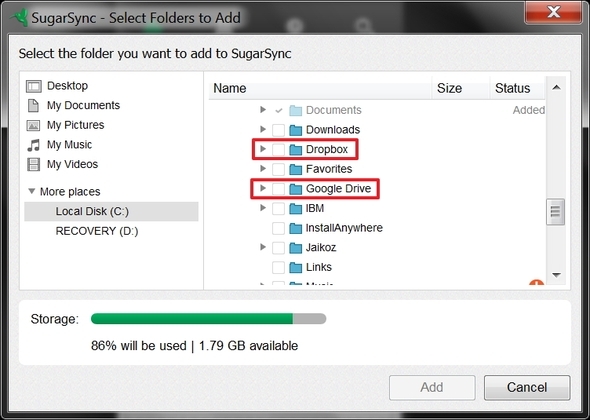
Viimeiseksi, jos käytät SugarSync 2.0 Betaa, voit vetää ja pudottaa kansion suoraan päävalikkoon.

Käytä SyncBack tai SyncToy kahden kansion välillä (vain Windows)
Jos sinulla jostain syystä ei ole samaa innostusta kuin minä SugarSyncin käyttämisessä, tai ehkä sinäkin älä vain halua käyttää tätä tilaa kopioihin, toinen vaihtoehto on käyttää SyncBack- tai vastaavaa ohjelmaa SyncToy SyncToy: Microsoftin yksinkertainen varmuuskopiointi- ja synkronointiratkaisu [Windows]Jos tietokoneellasi on tiedostoja, sinun on tehtävä varmuuskopio. Helppo ja yksinkertainen. Monet meistä tuntevat varmuuskopioinnin ja käytettäviä menetelmiä ja ohjelmia on paljon. Toinen näkökohta, joka ... Lue lisää , jotka molemmat on aiemmin käsitelty tarkemmin täällä MakeUseOfissa, ja sisältävät vaiheittaiset käyttöohjeet.
Kuten SugarSync-menetelmä, tarvitset myös näiden palvelujen fyysisiä kansioita tietokoneellesi, jotta se voi toimia. Aseta ne vain kuten mikä tahansa muu kansio, ja koska ne ovat automaattisia, he tekevät loput.

Yhdistä Wappwolf pilvitallennuspalveluihisi
Tämä ei ole ensimmäinen kerta, kun Wappwolf mainitaan MakeUseOf-sivustossa. Bakari kirjoitti laajan artikkelin korostamalla sen hyödyllisyys Dropboxilla Dropbox Automator lähettää sähköpostia, muuntaa PDF-tiedostoja, pienentää tiedostoja ja muutaMonille tietokoneen käyttäjille Dropbox on olennainen online-tallennus- ja tiedostojenjakopalvelu tiedostojen käyttämiseen tietokonelaitteiden välillä. Jos olet Dropboxin raskas käyttäjä kuten minä, saatat olla kiinnostunut ... Lue lisää , joka sinun tulee lukea tarkempana katsomiseksi Wappwolfin käytöstä ja ymmärtämisestä. Wappwolf ei kuitenkaan ole vain Dropbox, vaan se yhdistetään myös Google Driveen ja Boxiin. Niille se toimii myös monien muiden palveluiden, kuten SugarSync, Basecamp ja Evernote, kanssa.

Wappwolfilla on melkein ylivoimainen määrä ominaisuuksia. Sillä on erityisiä toimintoja asiakirjoja, kuvia, ääntä, videoita ja tiedostoja varten yleensä. Kannustan sinua tarkistamaan se ja kokeilemaan sitä - se on ainoa tapa, jolla todella ymmärrät ja arvostat sitä.

Jos tarvitset lisäapua, Wappwolf-oppaat Dropboxille, Google Drivelle ja Boxille saattavat olla apua.
IFTTT: Pilvitallennusresepti
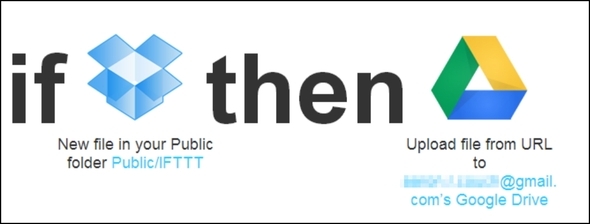
Jos tämä sitten se on uskomaton palvelu Jos tämä sitten se: Yhdistä ja automatisoi kaikki kaksi suosikkiverkkosovelluksesiYhdistä kaikki kaksi suosikkiverkkosovellustasi luovalla tavalla. Eräänlainen "digitaalinen kanavateippi" sovelluksen luoja Linden Tibbetsin mukaan, jos tämä sitten (ifttt) antaa sinun löytää uusia käyttötarkoituksia ... Lue lisää ja todennäköisesti yksi arvokkaimmista Internetissä sen takia monipuolisuus ja kyky mukauttaa mitä tahansa 10 hienoa ifttt-reseptiä Web-elämäsi automatisoimiseksiOlemme jo esitelleet sinulle ifttt-sovelluksen aiemmassa viestissä, ja siitä lähtien on tehty useita parannuksia ja uusia sovelluksia lisätty verkkosovellukseen. Automaatio ja synkronointi ovat kaksi pistettä, joilla on ... Lue lisää valintasi mukaan. Tässä tapauksessa luomme reseptin Dropboxin ja Google Driven välille IFTTT: llä.
Kun menet IFTTT, klikkaus kanavat oikeassa yläkulmassa. Tämän jälkeen sinun pitäisi nähdä alla olevan kaltainen sivu.

Napsauta kanavaa, jota haluat käyttää. Tässä esimerkissä käytämme Dropboxia, mutta voit tehdä sen haluamassasi järjestyksessä. Seuraavaksi valitset liipaisimen, jossa olen valinnut ensimmäisen: Uusi tiedosto julkisessa kansiossa.

Valittuaan liipaisimen, IFTTT ehdottaa reseptejä. Dropbox ja Google Drive yksi näytettiin kätevästi edessä, mutta jos se ei ole sinulle tai haluat käyttää toista palvelua, kuten Box, napsauta napsauttamalla Lisää reseptejä tästä käynnistäjästä.

Kun olet valinnut reseptin, joudut ehkä aktivoimaan laukaisen. Jos sinulla ei ollut jo ensin kanavaa (tässä tapauksessa Dropbox) aktivoitu, sinun olisi jo pitänyt käydä läpi tämä prosessi. Salli se vain kuten aiemmin muiden palvelujen kanssa.

Kun liipaisin on aktivoitu, on aika laittaa ne toimintaan. IFTTT on tässä hyvin muokattavissa. Valinta on sinun, mitä haluat tehdä, ja se riippuu täysin sinusta, tarpeistasi ja tilanteestasi.

Ja olet valmis!
Lisätietoja IFTTT: stä on Timin artikkelissa: Kuinka luoda omia IFTTT-reseptejä suosikkisivustojesi ja -syötteidesi automatisoimiseksi Kuinka luoda omia IFTTT-reseptejä suosikkisivustojesi ja -syötteidesi automatisoimiseksiOn joitain verkkopalveluita, joita voidaan pitää "korvaamattomina", ja IFTTT on yksi niistä. Palvelulla, joka tarkoittaa "jos niin, niin", on valta automatisoida yleisiä tehtäviä ja auttaa ... Lue lisää .
johtopäätös
Siellä se on - neljä hyvin erilaista tapaa suorittaa sama asia. Miksi mainitsin neljä? Koska meillä kaikilla on oma rutiini ja tapa tehdä asioita. Jokaisella voi olla erilaisia etuja ja haittoja jokaiselle meistä. Sinun on päätettävä, mikä toimii parhaiten työnkulkussa. Oletko SugarSync-puolustaja? Ehkä paikallinen sovellusguru? Verkko- ja mobiilisovellusten fanaatikko? Vai oletko vain hullu IFTTT: n suhteen?
Tai ehkä olet jo luonut oman rutiinisi ja tapasi tiedostojen redundanssiksi pilven kautta. Jos niin, me mielellämme voisit jakaa!
Aaron on tutkinnon suorittanut Vet Assistant, pääaineenaan villieläimet ja tekniikka. Hän nauttii ulkona tutkimisesta ja valokuvauksesta. Kun hän ei kirjoita tai hemmottele teknisiä löydöksiä kaikissa interbebs-verkoissa, hänet löydetään pommittamasta vuorenrinteelle pyörälleen. Lue lisää Aaronista hänen henkilökohtaisella verkkosivustollaan.
